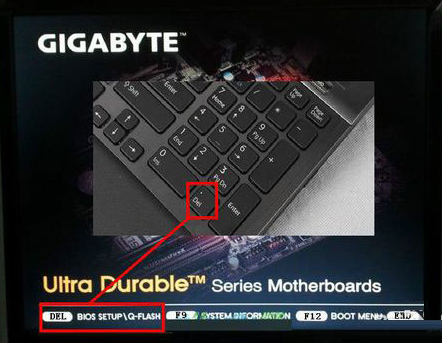
在使用u盘重装系统的时候,一般都需要进bios设置u盘启动项.有些网友使用的是技嘉主板,不知道bios如何设置u盘启动.下面小编就教下大家技嘉主板bios设置u盘启动的方法。
工具/原料:
系统版本:windows10
品牌型号:技嘉主板电脑
方法/步骤:
一。技嘉主板bios设置u盘启动
1.开机到标志画面,这时就要选择Del这个按键了,这个键一般在键盘上的右下侧,按它就可以进入BIOS设置主界面。
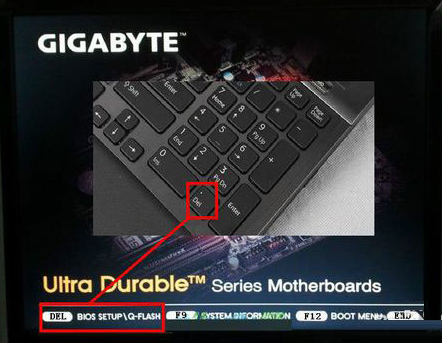
2.由于UEFI是一种新BIOS,可以支持中文语言,这样就大大方便对英文不太了解的人进行设置BIOS,在主界面右上角的位置有一个按钮,英文为“Language”,点击它,打开一个窗口,选择里面的“简体中文”,主界面就变成中文的了。
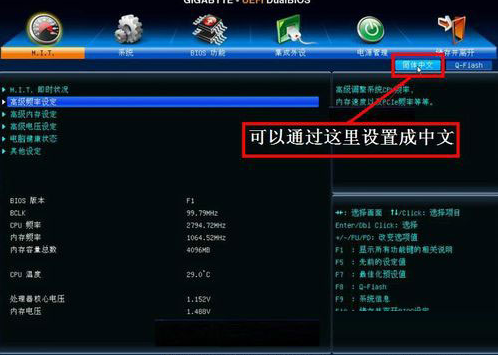
3.然后用左右方向键,移到“BIOS功能”这一项来, 我们要在这个选项下面进行U盘或光盘的启动设置。
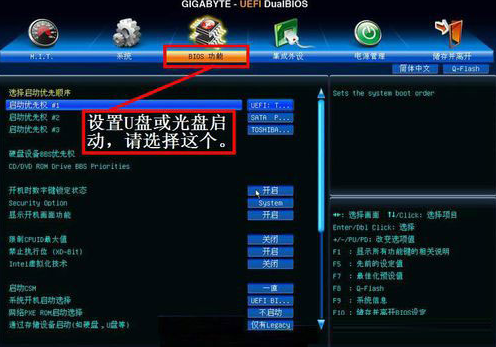
4.选择最上面这一项“启动优先权 #1”,然后按Enter键,会弹出一个窗口,在这里就可以看到U盘的名称,这个是以TOSH.。开头,有的U盘是以king.。开头。
若电脑上有光驱,在这里也会显示,如果要从光盘启动,就在这里选择光驱的名称,选择好以后,按Enter键进行确定。
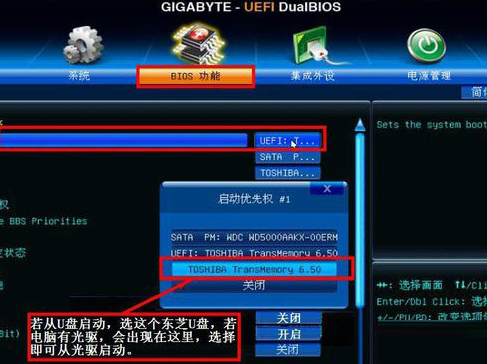
5.当按了Enter确定键之后,退出小窗口,U盘就已经被选定成为了第一优先启动的项。

6.最后的工作就是要保存设置了,你可以到主界面的“储存并离开”的选项下面去设置保存,还有一个更直接的方法是,直接按F10,就可以快捷地进行保存并退出,这两项功能都是一样的,在弹出的窗口中按“是”,这样,UEFI设置从U盘或光盘的启动方法就完成了。

总结:
以上就是技嘉主板bios设置u盘启动的方法,希望能帮助到大家。






 粤公网安备 44130202001059号
粤公网安备 44130202001059号